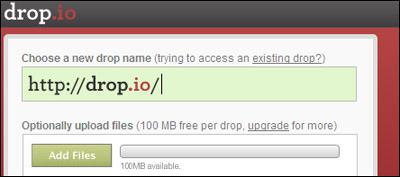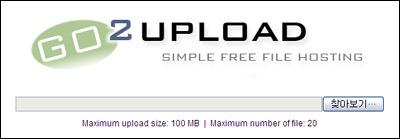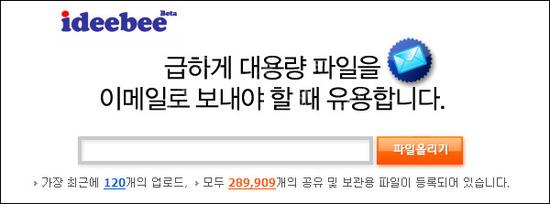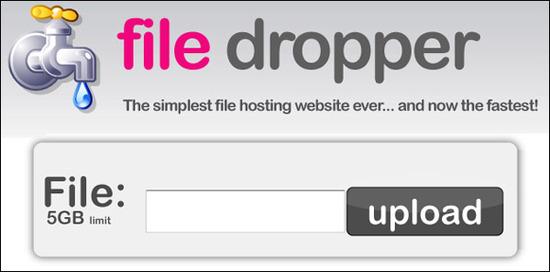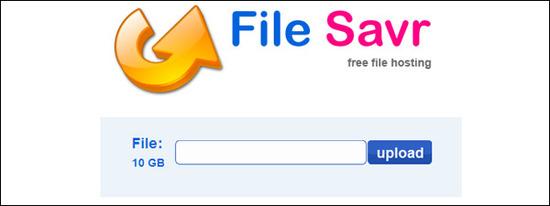파일공유 쉽게 하는 법 : 파일호스팅 / 대용량 파일 공유 전송
[링크... 파일호스팅 서비스를 말하다...]
가끔씩 인터넷에 파일을 올려서 공유해야 할 일이 생깁니다. 물론 자기 메일 계정으로 메일을 전송하거나 전에 소개해드린 무료 웹하드 서비스를 이용하면 되지만 오랫동안 보관할 필요가 없는 파일이나 여러사람들과 공유를 해야 할 경우, 주소나 링크만 걸어 손쉽게 파일을 다운로드 할 수 있게 만들고 싶을때가 있는데 이럴 때 이용하면 편한 서비스가 바로 파일 호스팅 사이트입니다.
대용량 파일을 전송해야 할 때도 기존 메일계정의 대용량전송을 사용해도 되지만, 이따끔 외국에 있는 친구한테 그냥 그대로 대용량 파일을 전송을 하면 잘 못 받아보는 경우가 많이 생기죠 ^^ 이런저런 이유로 파일공유를 하고 싶을때 편하게 사용할만한 사이트를 정리해 봅니다. 이런 사이트는 너무 많아서 오히려 다 챙기기 어려울 정도이죠 ^^ 하지만 가장 쓰기 쉽고 유용한 사이트는 역시 한두개 정도로 추릴수 있습니다. ^^ 대부분 외국사이트가 많습니다. ^^ 속도는 상황에 따라 다르니 직접 체크하시는게 좋습니다.
[작은 파일공유]
>> 1. drop.io : 100mb의 무한파일 드랍공간.
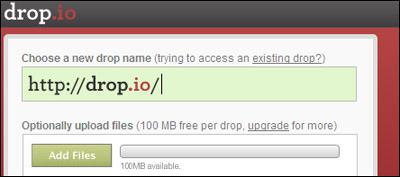
drop.io는 제가 개인적으로 제일 좋아하는 간단한 파일공유 및 호스팅 사이트입니다.
사이트에 접속을 하면 회원가입이나 로그인 없이 바로 파일을 올려서 공유할 수 있고,댓글이나 e-mail로 보내는 등 필요한 기능이 깔끔하게 정리되어 있습니다.100mb이내의 공간이 아무 파일이나 업로드 할 수 있고, 계정은 여러개 중복으로 만들 수 있기 때문에 무한하게 파일을 공유할 수 있죠, 다만 파일을 올린 주소는 기억을 하고 있어야 관리하기 쉽습니다.
역시 비슷한 사이트로... 훨씬 직감적인 방법으로 100mb 파일을 업로드 할 수 있습니다. 업로드가 완료되면 링크주소와 파일을 지우는 주소가 나오게 됩니다. 100mb이하의 파일을 공유하는데는 딱이죠 ^^ 불필요한 옵션은 하나도 보이지 않게 잘 다이어트된 사이트군요 ^^
[대용량 파일공유]
>> 3. ideebee : 로그인 후 5GB파일 호스팅이 가능한 국산 호스팅 사이트
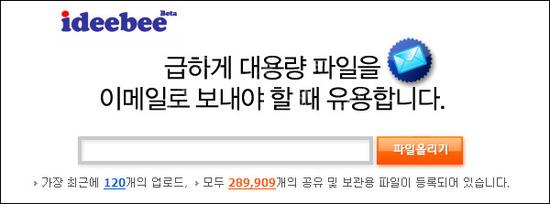
총 5GB의 파일을 업로드가 가능하고 트래픽은 10GB제한되어있지만, 음악파일을 바로 재생하거나 문서파일을 pdf로 바꾸는 등 뛰어난 재주를 가진 파일 호스팅 사이트군요, 국내서비스인데 잘 알려지지 않은것이 신기하네요 ^^
>> 4. filedropper : 5gb의 파일을 통째로 올릴수 있다?
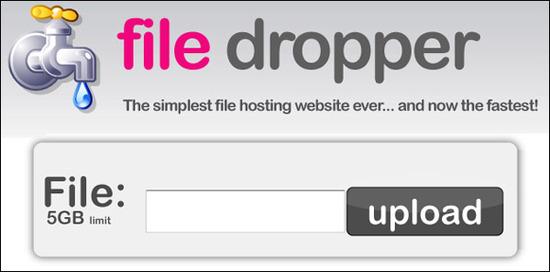
신기하게도 5gb까지 통째로 올릴 수 있는 사이트입니다. 로그인 없이도 사용이 가능하군요 ^^ 파일을 업로드하면 바로 다운가능한 링크를 얻을 수 있습니다. 기한이 있는지 아닌지는 확실하게 명시되어 있지 않아 잘 모르겠군요. 5GB라면 왠만한 미디어파일을 통채로 올려놓을수도 있는 용량입니다.
>> 5. File Savr : 이곳은 10gb 업로드가 가능하다...
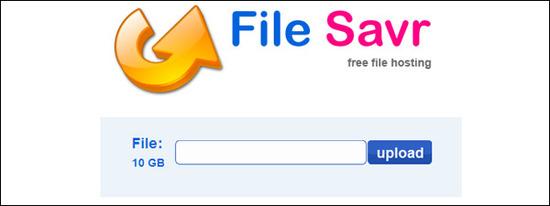
놀랍게도 여긴 10gb까지 가능합니다. 마찬가지로 로그인 없이 바로 업로드가 가능합니다. 외국 사이트라 속도가 어느정도 나올지는 모르지만 용량에 관계없이 대용량 파일을 호스팅 하기 위해서는 한번 써볼만한 사이트 인것 같습니다. ^^
>> 이밖에도...
이외에도 파일 호스팅 사이트는 인터넷에 넘쳐납니다. 그 방식도 여러가지인데 팝업 광고창이 많이 뜨는 사이트, 트래픽이 제한되는 사이트, 다운로드하기까지 30초 이상을 기다려야 하는 사이트, 등등이죠, 위에 소개한 것만 사용해도 왠만한 파일은 공유하는데 무리가 없지만 기타 유명한 파일호스팅 사이트를 정리해봅니다. 도움이 되길 바랍니다.
1. Rapidshare : 외국에서는 모르는 사람이 없을 정도로 유명한 파일호스팅 사이트, 다만 대기시간이 있다. 파일제한은 200mb.
2. Mediafire : 플래쉬 방식의 업로더로 유명한 사이트, 파일제한은 200mb지만 여러개의 파일을 한번에 업로드 할 수 있다.
3. Megaupload : 역시 유명한 사이트. 한국어를 지원하고 200gb의 용량이 사용가능하다, 다운 대기시간은 25초
4. FileFront : 600mb 이내의 파일 업로드가 가능하다. 광고가 많은 편.
5. Badongo : 용량제한이 없는듯... 다만 다운로드 버튼이 찾기 어렵고 문자인증과 광고, 60초를 기다려야 한다.
6. DivShare : 용량은 5기가, 최고 200mb파일을 업로드 할 수 있다. 다운시 15초 대기. Facebook 계정으로 로그인 할 수 있다.
7. File2go : 50mb 이내의 간단한 파일 호스팅이 가능하다.
8. Filemail : 2gb의 첨부파일을 보낼 수 있는 메일 보내기 사이트.
9. Wikisend : 100mb 파일을 7일동안 호스팅해준다. 매우 깔끔해서 쓰기 좋다.
10. senduit : 마찬가지로 100mb의 파일을 업로드 할 수 있다. 파일 만료기간을 30분에서 일주일까지 선택할 수 있는 것이 인상적이다.
[기타 웹하드/스토리지 서비스]
저번 포스팅에 빼먹은 웹스토리지 몇개를 정리해 봅니다. ^^
>>
box.net : 1GB를 사용할 수 있는 해외 웹하드, 구성이 간략하고 파일공유도 가능하다.
>>
스티큐브 : 클럽박스에서 서비스하는 위젯형 웹스토리지. 10GB용량을 쓸 수 있다. 한국사이트라 사용하기 편하다.
>>
dropboks : 간단한 해외 1GB 웹하드, 10mb파일제한, 그리고 공유도 안되지만 깔끔한 박스형태의 UI가 보기좋다.


 IE_PorxyDisable.reg
IE_PorxyDisable.reg